AutoCAD 2010
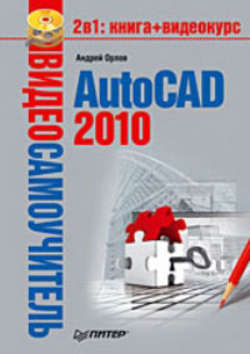
Реклама. ООО «ЛитРес», ИНН: 7719571260.
Оглавление
Андрей Орлов. AutoCAD 2010
Введение
От издательства
Глава 1. Знакомство с AutoCAD 2010
Запуск программы
Интерфейс программы
Панели инструментов
Инструментальная палитра
Командная строка
Строка состояния
Палитры
Настройка пользовательского интерфейса
Установки файлов чертежей
Создание нового документа без использования окна начала работы
Создание нового документа с помощью окна начала работы
Сохранение и завершение работы
Работа со справочной системой AutoCAD
Поиск нужной информации в справочной системе программы
Семинар по новым возможностям
Дополнительные ресурсы
Инфоцентр
Резюме
Глава 2. Первые шаги: создание геометрических объектов
Создание отрезков
Методы задания координат
Ввод с клавиатуры
Динамический ввод данных
Полярная привязка
Объектная привязка
Отслеживание объектной привязки
Прямоугольник и многоугольник
Прямая и луч
Окружность
Дуга
Эллипс и эллиптическая дуга
Вычерчивание эллипса
Создание эллиптической дуги
Кольца и точки
Кольцо
Точка
Полилиния
Сплайн
Свойства объектов и слои
Параметры слоя
Палитра свойств
Резюме
Глава 3. Выделение, перемещение и копирование объектов
Выделение объектов
Window (Рамка)
Crossing (Пересечение)
Window Polygon (Рамка-многоугольник)
Crossing Polygon (Пересечение с многоугольником)
Fence (Линия выбора)
Previous (Предыдущий)
Last (Последний)
All (Все)
Multiple (Несколько)
Добавление и удаление объектов из набора
Выделение объектов с помощью фильтров
Перемещение объектов
Копирование объектов
Резюме
Глава 4. Текст и таблицы
Работа с текстом
Создание однострочного текста
Создание многострочного текста
Редактирование многострочного текста
Стиль текста
Создание и изменение таблиц
Создание таблиц
Ввод данных в таблицу
Редактирование на уровне таблицы
Изменение ячеек таблицы
Работа с текстом в таблицах
Извлечение данных из объектов с помощью специального мастера
Резюме
Глава 5. Проставление размеров
Линейный размер
Параметры команды DIMLINEAR
Принудительное проставление фактического размера объекта
Создание выровненных размеров
Проставление размеров для окружности и дуги
Измерение радиуса
Определение диаметра
Проставление длины дуги
Создание центральных меток
Измерение углов
Базовые и связанные размеры
Размер с базовой линией
Продленный размер
Стиль размера
Создание размерного стиля
Настройка существующего размерного стиля
Резюме
Глава 6. Редактирование объектов
Копирование объектов
Создание зеркальной копии объектов
Создание массивов
Прямоугольный массив
Полярный массив
Поворот объектов
Масштабирование объектов
Разрыв объекта
Создание фаски
Метод задания расстояний
Метод задания угла
Резюме
Глава 7. Штриховка и градиент
Выбор шаблона штриховки
Выбор градиента
Определение границ штриховки и градиента
Указание внутренней точки
Определение контуров объектов
Правка границ
Дополнительные параметры
Перетаскивание штриховки
Редактирование штриховки и градиента
Резюме
Глава 8. Работа с листами и печать
Создание и редактирование листов
Редактирование листа
Видовые экраны в пространстве листа
Печать
Стили печати
Конфигурирование печатающих устройств
Печать чертежа
Резюме
Глава 9. Трехмерное моделирование
Пространство для трехмерного моделирования
Просмотр трехмерных чертежей
Типовые проекции
Дополнительные виды
Трехгранник осей и компас
Отображение модели
Режим Orbit (Орбита)
Трехмерные координаты
Ввод трехмерных координат
Координатные фильтры
Объектная привязка в трехмерном пространстве
Различные системы координат
Резюме
Глава 10. Трехмерные поверхности
Трехмерная грань
Многоугольная сеть
Поверхности вращения
Поверхности сдвига
Поверхности соединения
Поверхность Куна
Плоская поверхность
Поверхностные примитивы
Параллелепипед
Клин
Пирамида
Конус
Сфера
Купол
Чаша
Тор
Трехмерная сеть
Создание отверстий
Резюме
Глава 11. Твердотельные модели
Создание типовых тел
Параллелепипед
Клин
Конус
Шар
Цилиндр
Пирамида
Тор
Полисолид
Выдавливание тел
Тела вращения
Сложные объемные тела
Объединение
Вычитание
Пересечение
Основы редактирования трехмерных моделей
Зеркальное отражение
Трехмерный массив
Круговой массив
Поворот объектов
Редактирование тел
Резюме
Глава 12. Тонирование трехмерных объектов
Создание источников света
Точечный источник света
Создание прожектора
Создание удаленного источника света
Подключение солнца и неба
Редактирование источников света
Работа с материалами
Редактирование материала
Способы наложения карт
Подключение материалов
Тонирование
Создание эффекта тумана
Настройки качества тонирования
Завершающая стадия
Сохранение тонированного изображения
Резюме
Отрывок из книги
Ваши замечания, предложения и вопросы отправляйте по адресу электронной почты dgurski@minsk.piter.com (издательство «Питер», компьютерная редакция).
Мы будем рады узнать ваше мнение!
.....
Рис. 1.11. Различные состояния панели инструментов Standard (Стандартная)
Всего в AutoCAD 2010 имеется 44 панели инструментов. Чтобы отобразить или скрыть какую-либо панель инструментов, щелкните на любой из них правой кнопкой мыши. На экране появится меню, содержащее список доступных панелей (рис. 1.12).
.....
Пользователь
Книга на мой взгляд будет полезна в первую очередь для начинающих конструкторов. Для тех кто уже работает в AutoCAD считаю мало информации о практической целесообразности освоения программы в сравнении с ранее выпущенными (например AutoCAD 2008)